လူမှုကွန်ရက် Instagram ကို နေ့စဉ်နေ့တိုင်း အသုံးပြုပါက၊ အပလီကေးရှင်း၏ နောက်ဆုံးထွက်ဗားရှင်းများတွင် သင့်လျော်သော တိုးတက်မှုများကို သတိပြုမိရပါမည်။ ဥပမာအားဖြင့်၊ ကျွန်ုပ်တို့သည် အမှောင်မုဒ်ကို ရရှိခဲ့သည့်အပြင်၊ augmented reality ကိုလည်း အသုံးပြုသည့် အသစ်စက်စက် အကျိုးသက်ရောက်မှုများလည်း ရရှိခဲ့သည်။ ဤလမ်းညွှန်တွင် iPhone သို့မဟုတ် iPad ရှိ Instagram အပလီကေးရှင်းရှိ filter များနှင့် effect များကို သင်မည်သို့စီမံခန့်ခွဲနိုင်သည်ကို လေ့လာကြည့်ကြပါစို့။
အဲဒါဖြစ်နိုင်တယ်။ မင်းကို စိတ်ဝင်စားတယ်။

Instagram တွင် filter များနှင့် effect များကို စီမံခန့်ခွဲနည်း
ပထမအဆင့်အနေဖြင့် သင့်လျှောက်လွှာတွင် အကျိုးသက်ရောက်မှုများကို မည်သို့ထည့်သွင်းနိုင်သည်ကို သင်စိတ်ဝင်စားပေမည်။ သေချာပေါက် ဘာမှ မရှုပ်ထွေးပါဘူး၊ ဒါပေမယ့် လုပ်ထုံးလုပ်နည်း အတိအကျကို မသိရင် ဒီရွေးချယ်မှုကို သင်တောင် ရှာမတွေ့သေးတာ ဖြစ်နိုင်ပါတယ်။ သက်ရောက်မှုပြခန်းကိုဖွင့်ရန် အက်ပ်ကိုဖွင့်ပါ။ Instagram ကို, ပြီးရင် ဘယ်ဘက်အပေါ်ထောင့်မှာ ကလစ်နှိပ်ပါ။ ကင်မရာအိုင်ကွန်. ၎င်းသည် သင့်အား ကင်မရာအင်တာဖေ့စ်သို့ ခေါ်ဆောင်သွားမည်ဖြစ်သည်။ ဤတွင် သင်သည် သင်၏ အတွင်းခံကိုသာ ဝတ်ရန် လိုအပ်သည်။ ပူဖောင်း, အမျိုးမျိုးသော အကျိုးသက်ရောက်မှုများ တည်ရှိရာ နေရာသို့ ရွှေ့ပြောင်းသွားကြသည်။ တလမ်းလုံး ညာဖက်သို့ အဆုံးအထိ။ ဤတွင် ပူဖောင်းနှင့်အတူ မှန်ဘီလူးအိုင်ကွန် နှင့်အမည် သက်ရောက်မှုများကိုစစ်ဆေးပါ။. ဒီ bubble ကို နှိပ်လိုက်ရင် ပေါ်လာပါလိမ့်မယ်။ သက်ရောက်မှုပြခန်း၎င်းတို့ကို သင်ဒေါင်းလုဒ်လုပ်နိုင်သည့်နေရာ။
Instagram တွင်အကျိုးသက်ရောက်မှုများထည့်ခြင်း။
အကျိုးသက်ရောက်မှုကို နှစ်သက်ပါက ၎င်းကို ကလစ်နှိပ်ပါ။ သူတို့ကနှိပ်တယ်။ ၎င်းနောက်၊ ၎င်း၏အစမ်းကြည့်ရှုမှုပေါ်လာမည်ဖြစ်ပြီး အောက်ဘက်ဘယ်ဘက်ထောင့်ရှိ option ကိုသင်နှိပ်ရန်သာလိုသည်။ စမ်းကြည့်လိုက်ပါ။ ၎င်းသည် သင်မထည့်သွင်းမီ သင်ရွေးချယ်ထားသောအကျိုးသက်ရောက်မှုကို စမ်းသုံးနိုင်စေမည်ဖြစ်သည်။ အကျိုးသက်ရောက်မှုကို ကြိုက်နှစ်သက်ပါက အောက်တွင် နှိပ်ပါ။ အမည်၊ ထို့နောက် ပေါ်လာသည့် မီနူးမှ ရွေးချယ်မှုတစ်ခုကို ရွေးချယ်ပါ။ အကျိုးသက်ရောက်မှုကို သိမ်းဆည်းပါ။. သက်ရောက်မှုပြခန်းကို အသုံးပြုပြီး နောက်ထပ်ရွှေ့နိုင်သည်။ ပူဖောင်း စခရင်၏အောက်ခြေတွင်၊ သို့မဟုတ် se လက်ဝါးကပ်တိုင် Gallery သို့ ပြန်သွားရန်။ ကံမကောင်းစွာဖြင့်၊ အကျိုးသက်ရောက်မှုပြခန်းတွင် ရှာဖွေမှုရွေးချယ်စရာများ လောလောဆယ်မရှိပါ။ အကျိုးသက်ရောက်မှုကို ရှာလိုပါက၊ ၎င်းကို ရှာမတွေ့မချင်း အောက်သို့ဆင်း၊ သို့မဟုတ် သင်သုံးနိုင်သည်။ တက်ဂ်များ မျက်နှာပြင်၏ထိပ်တွင်။
သူငယ်ချင်းများနှင့် ဇာတ်လမ်းများမှ အကျိုးသက်ရောက်မှုများ
သို့သော်၊ သင်သည် မကြာခဏဆိုသလို ၎င်းကို တိုက်ရိုက်မက်ဆေ့ချ်များတွင် ဓာတ်ပုံအဖြစ် ပေးပို့နိုင်သည် သို့မဟုတ် အသုံးပြုသူဇာတ်လမ်းများတွင် ၎င်းတို့ကို သင်ကြည့်ရှုနိုင်သည့် သင်၏သူငယ်ချင်းများထံမှ အကျိုးသက်ရောက်မှုများကို သင် အများဆုံးရနိုင်သည်။ မက်ဆေ့ဂျ် သို့မဟုတ် ဇာတ်လမ်းတစ်ခုမှ အကျိုးသက်ရောက်မှုကို ထည့်လိုပါက ၎င်းကို နှိပ်ပါ။ နာဇီဗ် ဘယ်ဘက်အပေါ်ထောင့်ရှိ အသုံးပြုသူအမည်အောက်တွင်။ ထို့နောက် ၎င်းကို သင့်အား ပြသမည်ဖြစ်သည်။ effect menu၊ သင်အလွယ်တကူရနိုင်သောနေရာ ကြိုးစားရန် သို့မဟုတ် ချက်ချင်း ထည့်ပါ။
သက်ရောက်မှုများကို အသုံးချခြင်းနှင့် ဖယ်ရှားခြင်း။
အကျိုးသက်ရောက်မှုများကို ထည့်သွင်းပြီးသည်နှင့် ၎င်းတို့ကို စတင်အသုံးပြုခြင်းထက် လွယ်ကူသောအရာမရှိပါ။ အက်ပ်ကို အသုံးပြု၍ ၎င်းကို သင်အောင်မြင်နိုင်သည်။ Instagram ကို နောက်တဖန်ရွှေ့ ကင်မရာ။ သင်ကိုယ်တိုင် ဒေါင်းလုဒ်လုပ်ထားသော မည်သည့်သက်ရောက်မှုကိုမဆို တွေ့နိုင်သည်။ အကျိုးသက်ရောက်မှုမရှိသော default bubble ၏ဘယ်ဘက်. ကြိုတင်ထည့်သွင်းပြီး Instagram ဖန်တီးထားသော အကျိုးသက်ရောက်မှုများကို တွေ့ရှိပါသည်။ default bubble ၏ညာဘက်တွင်. ဒါကြောင့် အကျိုးသက်ရောက်မှုကို အသုံးချပါ။ သင်၏လက်ချောင်းဖြင့်ဆွဲပါ။ ပြီးပြီ။ အကျိုးသက်ရောက်မှုကို ဖယ်ရှားလိုပါက ၎င်းကိုနှိပ်ပါ။ နာဇီဗ် မျက်နှာပြင်၏အောက်ခြေတွင်။ ထို့နောက် မီနူးမှ အိုင်ကွန်ကို ရွေးပါ။ နောက်တစ်ခု, ပြီးနောက် မီနူးတွင် နှိပ်ပါ။ ဖယ်ရှားပါ။
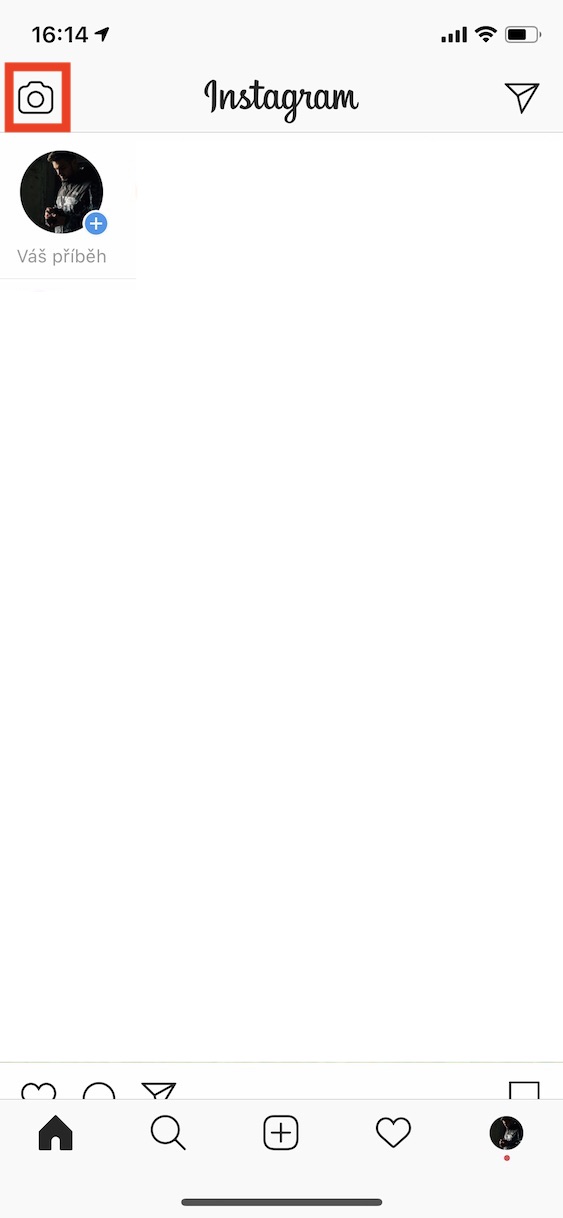
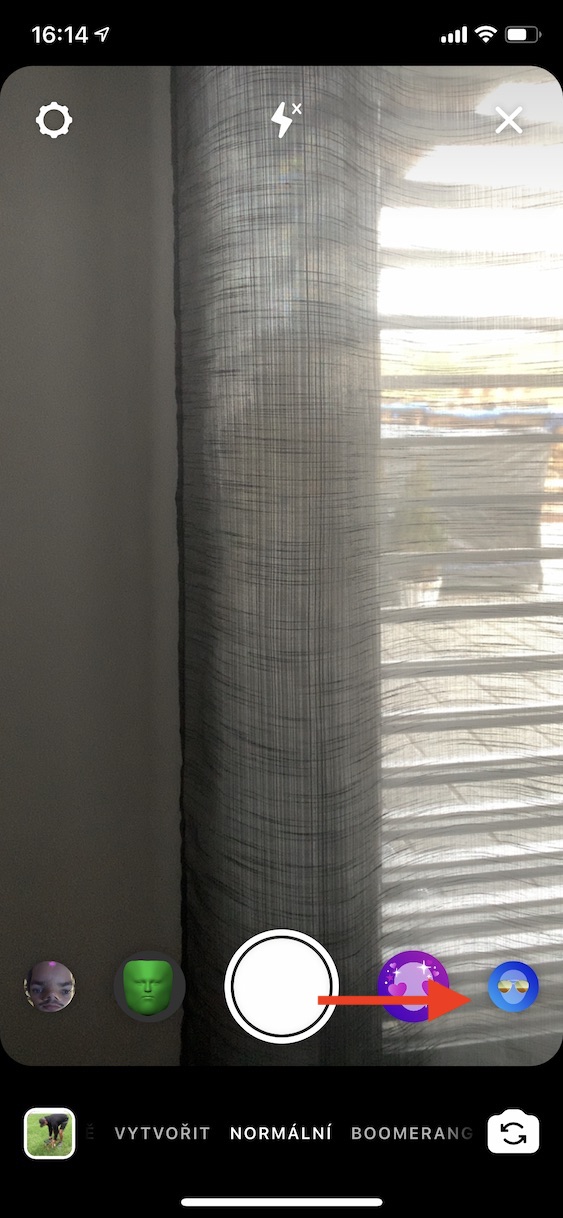
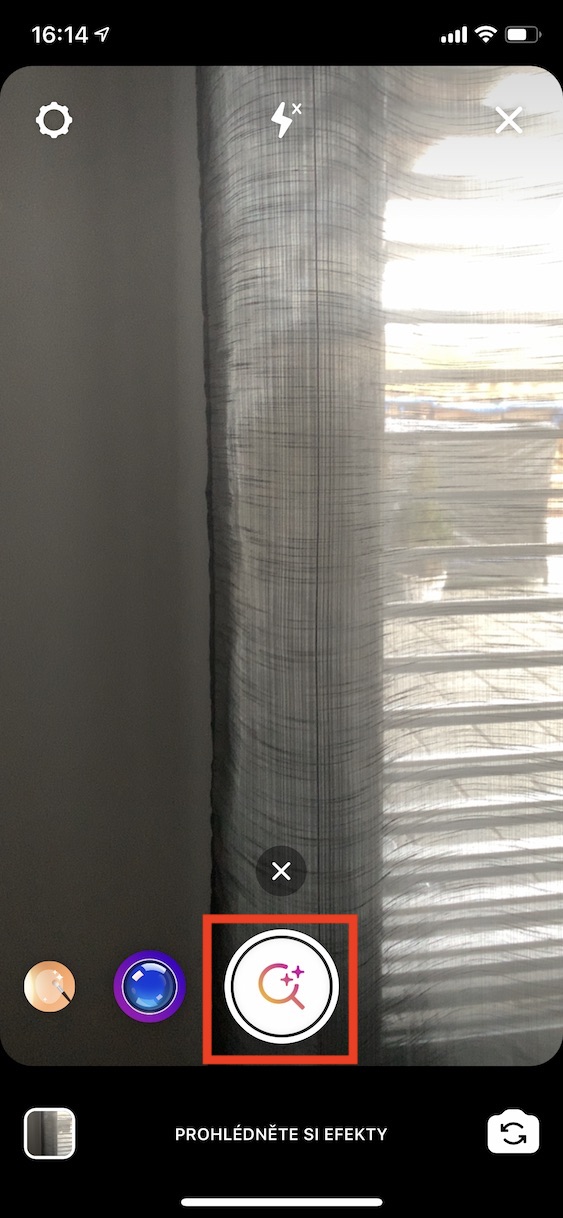
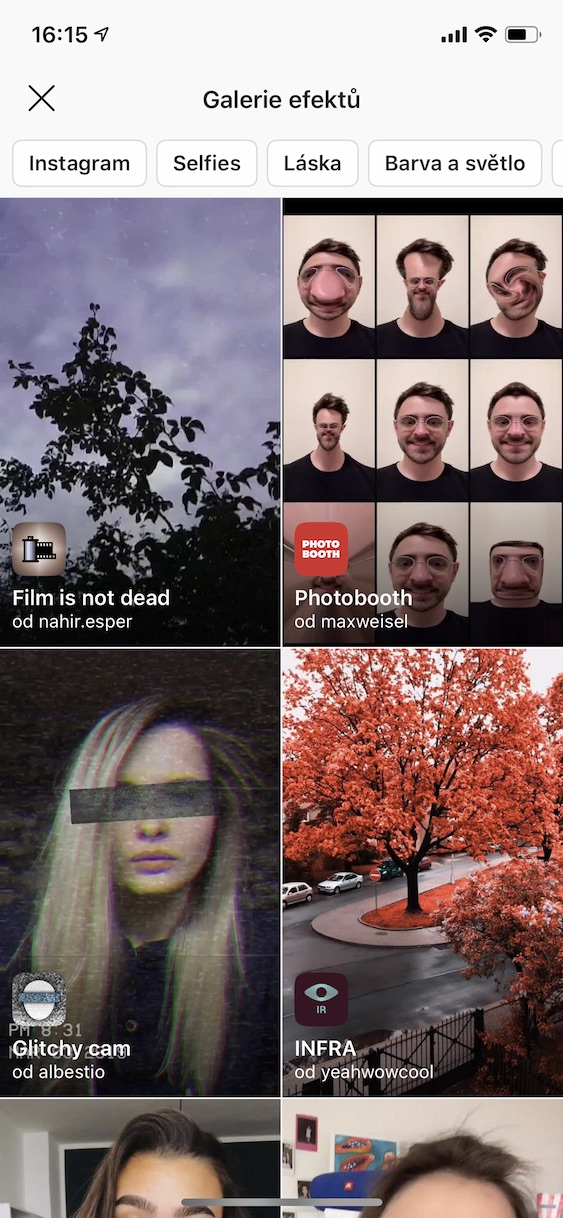

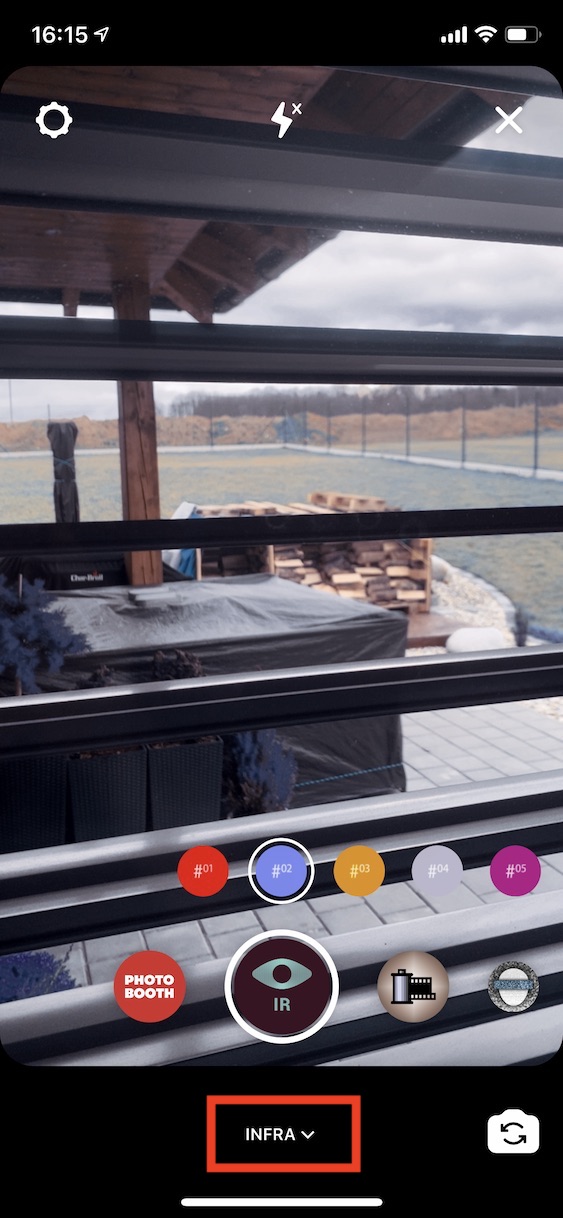
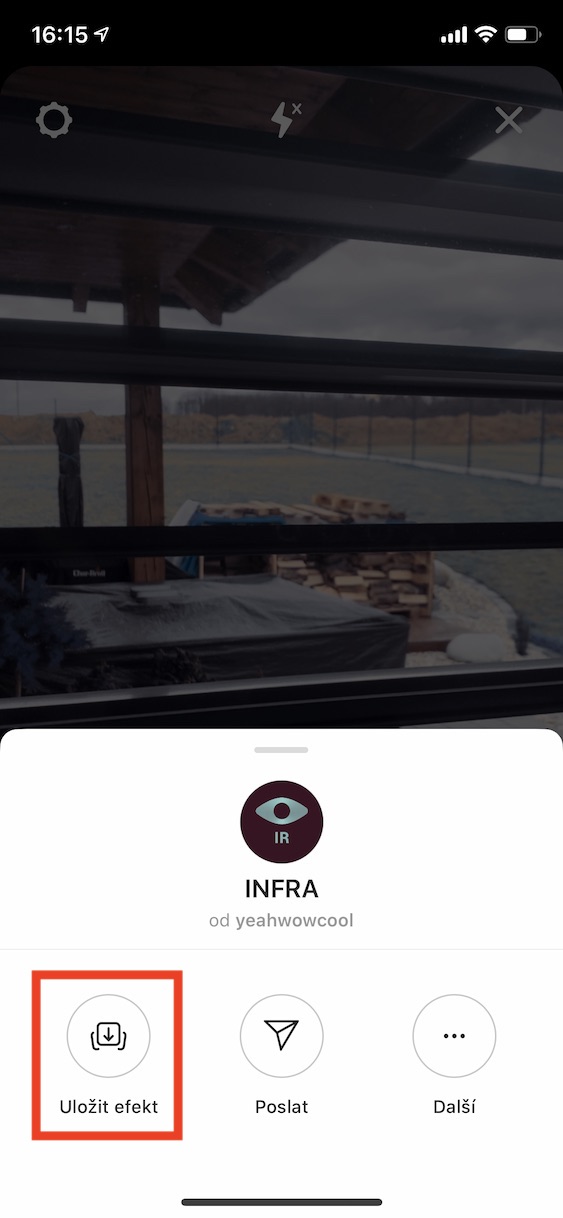

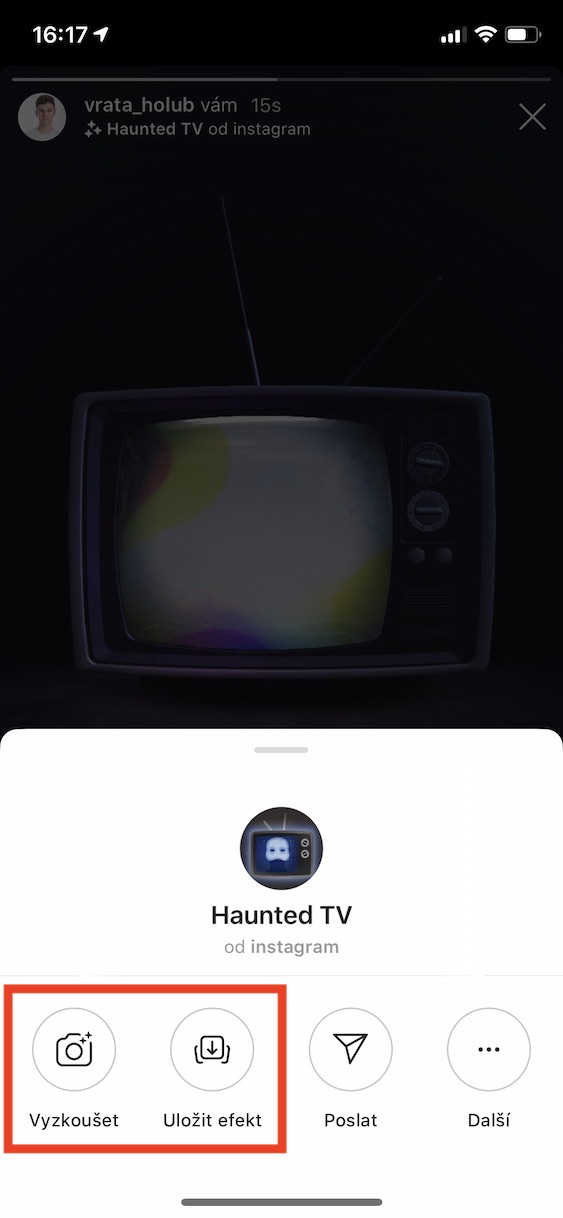
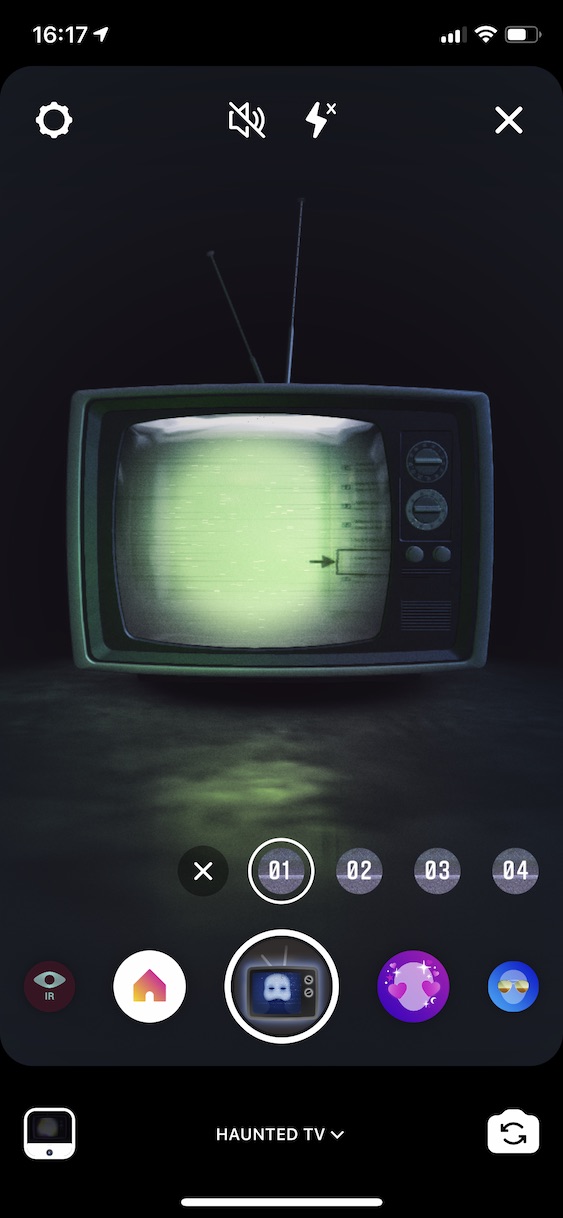

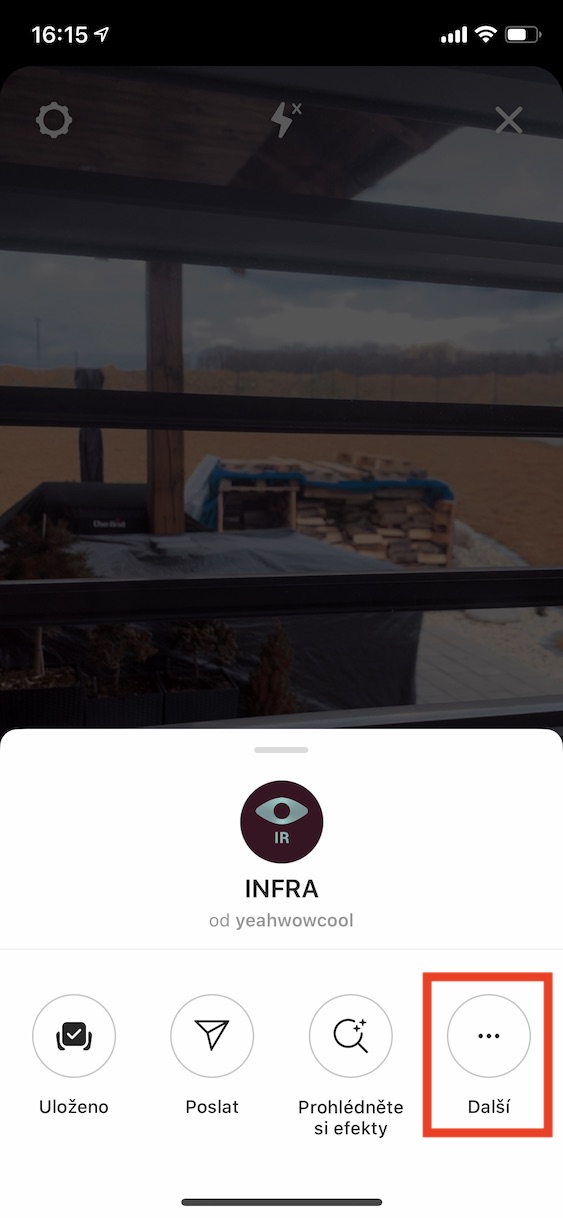
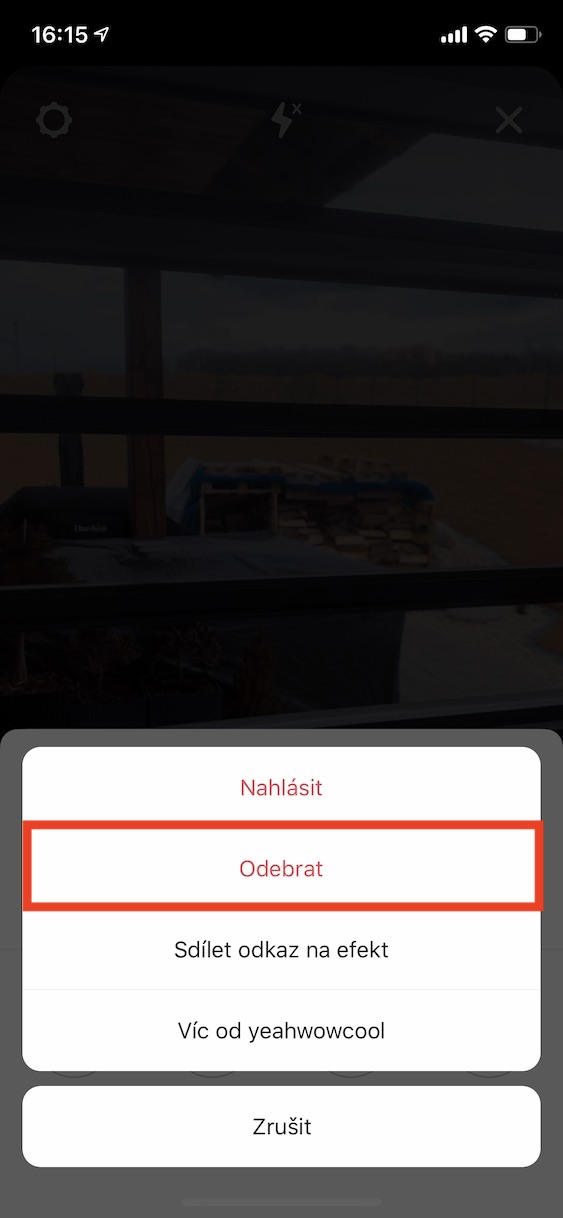
ဟယ်လို၊ သိမ်းဆည်းထားသောအကျိုးသက်ရောက်မှုကို ကျွန်ုပ်၏မိုဘိုင်းတွင် ရိုက်ယူထားသော ဓာတ်ပုံတစ်ပုံကို instastory မှတစ်ဆင့်မဟုတ်ဘဲ အသုံးပြု၍ရနိုင်မလား။
ကောင်းသောနေ့။ အဲမှာ effect bubbles လုံးဝမရှိရင် error ကဘယ်မှာရှိလဲမေးချင်ပါတယ်။ ထို့ကြောင့် အကျိုးသက်ရောက်မှုများကို အသုံးပြုရန် သို့မဟုတ် အသစ်များကို ထည့်သွင်းရန် မဖြစ်နိုင်ပါ။ ကျေးဇူးတင်ပါသည်။
ငါ့မှာ အလားတူပြဿနာရှိတယ်၊ ငါအကြံဉာဏ်တစ်ခုလိုတယ်။
အတူတူပါပဲ.. ကျွန်တော့်မှာ သက်ရောက်မှုရှိတဲ့ ပူဖောင်းတွေတောင် မရှိဘူး၊ ဘာမှ အလုပ်မဖြစ်ဘူး။
ကျေးဇူးပြုပြီး မေးပါ ဇာတ်လမ်းထဲမှာ filter တစ်ခုကို သုံးနေတာ ကြာပါပြီ၊ အဲဒါကို ကျွန်တော် အကြိုက်ဆုံးပါပဲ၊ အခု ကျွန်တော် အဲဒီနေရာမှာ တင်လိုက်တဲ့အခါ ဓါတ်ပုံမပါဘဲ တင်လိုက်တာ ဘယ်လိုဖြစ်နိုင်လဲ၊ ကျေးဇူးပြုပြီး ကျေးဇူးပါ 🙏